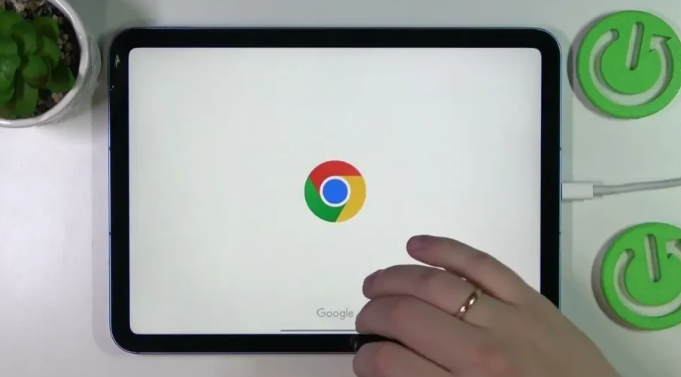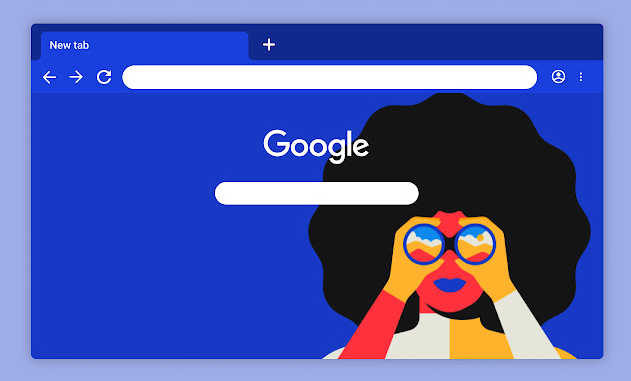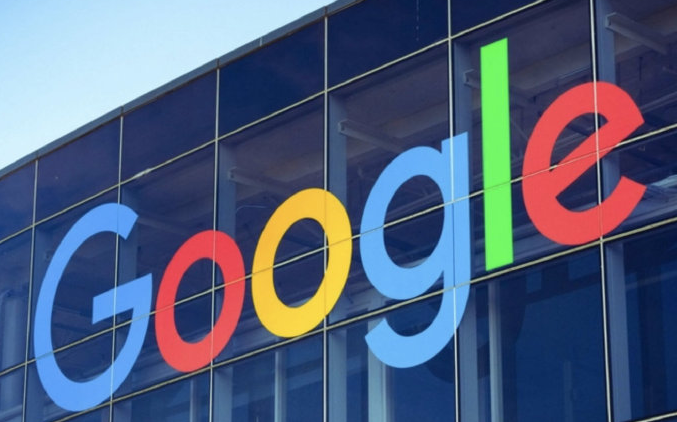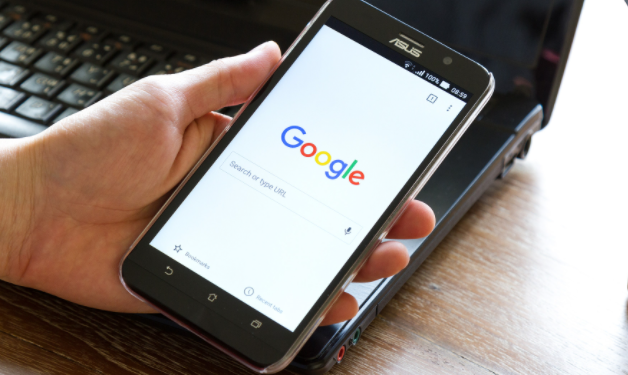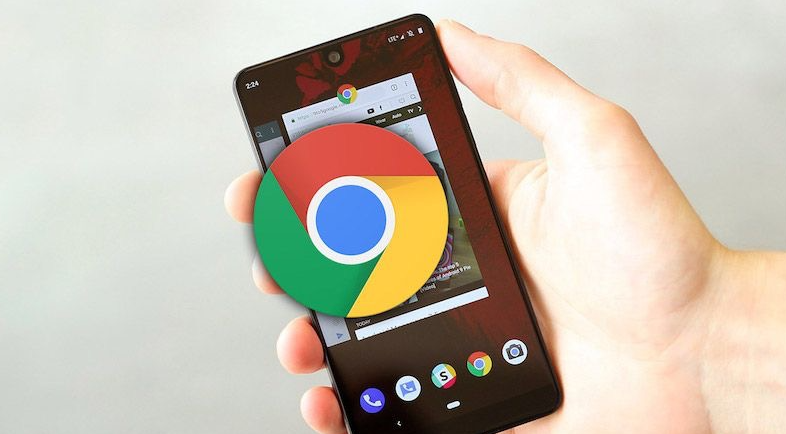详情介绍
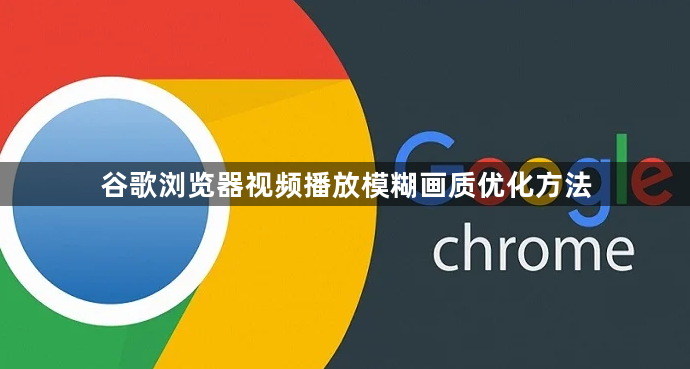
启用硬件加速提升解码效率。打开Chrome浏览器,在地址栏输入“chrome://settings/”并回车进入设置页面。向下滚动找到“高级”选项展开,在“系统”部分勾选“使用硬件加速模式(如果可用)”,完成后重启浏览器使配置生效。该功能利用GPU分担视频解码任务,显著改善高清或4K内容的清晰度与流畅度。若遇到兼容性问题,可返回此界面关闭该选项尝试。
手动选择更高清的画质选项。当视频正在播放时,观察窗口下方或右键菜单中的分辨率调节按钮。根据网络带宽情况切换至高清模式,带宽充足时优先选择原画质量以获得最佳视觉效果。部分网站默认采用压缩流媒体,主动调整可突破限制呈现更细腻的画面细节。
关闭无关标签页释放系统资源。同时运行多个页面会抢占内存和CPU资源,影响视频渲染优先级。建议保留当前观影标签页,其他窗口通过右上角“×”按钮依次关闭。按快捷键组合“Ctrl+Shift+Esc”打开任务管理器,结束非必要后台进程进一步优化性能分配。
更新浏览器至最新版本。点击菜单栏帮助区域的“关于Chrome”,及时安装官方推送的更新补丁。新版通常包含视频渲染引擎改进和格式支持扩展,能有效修复旧版存在的色块失真或画面撕裂等问题。
清除缓存文件避免旧数据干扰。进入设置中的隐私与安全板块,选择清除浏览数据并勾选缓存图片选项。过期的临时文件可能导致色彩校正异常,定期清理可确保每次加载都是最新的编码源文件。
禁用干扰型浏览器插件。访问chrome://extensions/管理已安装的扩展程序,暂时停用广告拦截、脚本阻止类工具。某些插件会修改网页元素导致画面比例失调,逐个测试后保留不影响播放的核心功能插件。
调整缓冲区大小平衡卡顿与画质。进入高级设置里的网站设置,找到媒体分类下的缓冲参数进行自定义。适当增加缓冲容量能减少因网络波动引起的降质切换,但需注意过大可能延缓初始加载时间。
通过上述步骤逐步排查和处理,通常可以有效实现谷歌浏览器视频播放模糊画质的优化。如果遇到复杂情况或特殊错误代码,建议联系官方技术支持团队获取进一步帮助。